
Смотреть интерактивное телевидение становится все проще. Оно доступно на любых устройствах на базе Андроид или Смарт-ТВ. Это возможно благодаря специальным программам, которые захватывают сигнал и подают его на экран в удобном виде. Такие приложения называются IPTV-плеерами, их разработано несколько видов, но наиболее востребованным считается Perfect Player IPTV, однако не всем понятно, как скачать и настроить его.
Преимущества и недостатки Perfect Player
- Приятный современный дизайн и удобство интерфейса. Части меню выскакивают на экран с боковых сторон, а при неиспользовании самостоятельно «заезжают» обратно, не создавая беспорядок внутри окна программы.
- Плеер адаптируется под любое разрешение и размер экрана.
- При каждом запуске программа сканирует старые плейлисты на предмет обновлений и, при обнаружении, незамедлительно устанавливает их.
- Возможность комфортного управления на разных устройствах: мышкой на ПК, тачпадом на ноутбуке, пальцем на смартфоне или планшете, пультом на ТВ-экране.
- Поддержка плейлистов в формате: M3U, XSPF. И общая поддержка EPG: XMLTV, JTV
- Можно просматривать содержимое съемных носителей внутри плеера: файлов с SD-карты, USB.
- Дополнительную информацию о канале или передаче легко найти сразу в плеере. Она отображается автоматически.
- Встроенный таймер, который отключит трансляцию в заданное время. Функция незаменима для родителей ребенка или подростка.

Лучший IpTv плеер Perfect Player для тв бокс
Минусов всего два и их сложно назвать критичными:
- Отсутствие обновлений с момента выхода программы и, как следствие, периодические подвисания и беспричинные закрытия плеера.
- В бесплатной версии очень много навязчивой рекламы.
Если скачать платную версию, то в ней будут некоторые особенности:
- Никакой рекламы.
- Просмотр начинается с того канала, на котором в прошлый раз находилась трансляция.
- Голосовое управление на некоторых устройствах.
- Возможность изменения расположения меню.

Где скачать
Бесплатную, проверенную на вирусы и баги версию плеера можно найти в Гугл Плей Маркете: https://play.google.com/store/apps/details?id=com.niklabs.ppgl=US.
Она подойдет для любого устройства на базе Андроид, а также для ПК.

Можно найти программу и на официальном сайте разработчика: https://www.softportal.com/software-36539-perfect-player.html. Там она также бесплатна.
Сайт, где можно найти версию с некоторыми исправленными багами и меньшим количеством рекламы: https://5play.ru/11921-perfect-player-iptv.html.

Настройка Перфект Плеера IPTV
После скачивания и установки приложения на ПК с Windows его необходимо отрегулировать так, чтобы просмотр каналов был комфортным.
- Запустить Perfect Player IPTV и открыть панель настроек вверху.
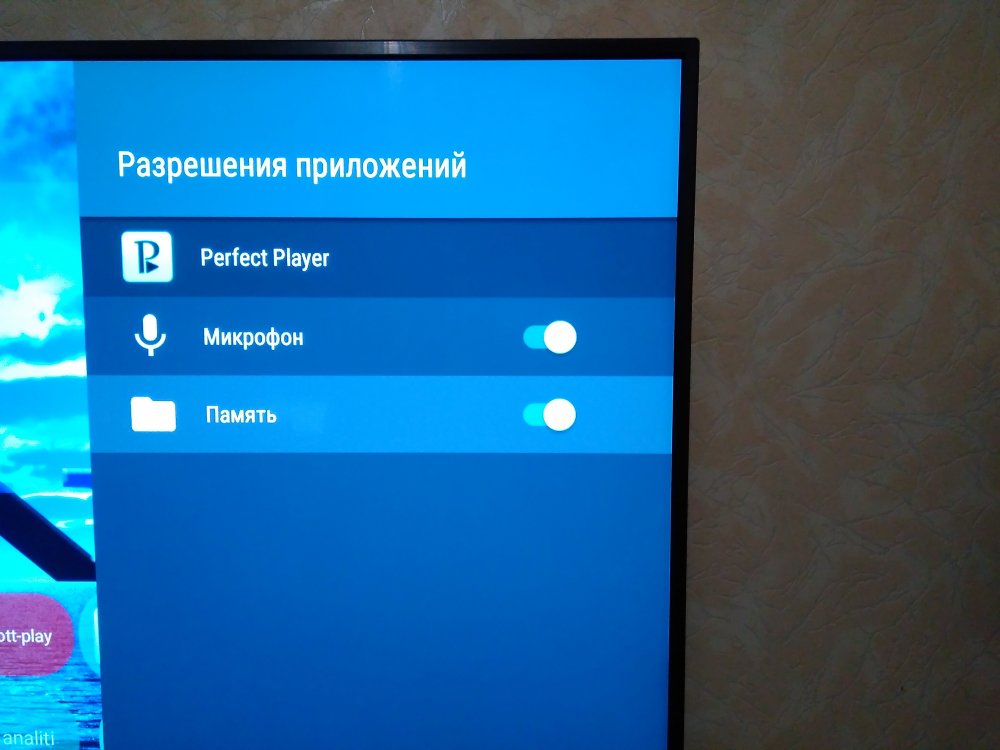
- Выпадет окно разделов, в нем найти пункт «Настройки», а далее – «Основные настройки».
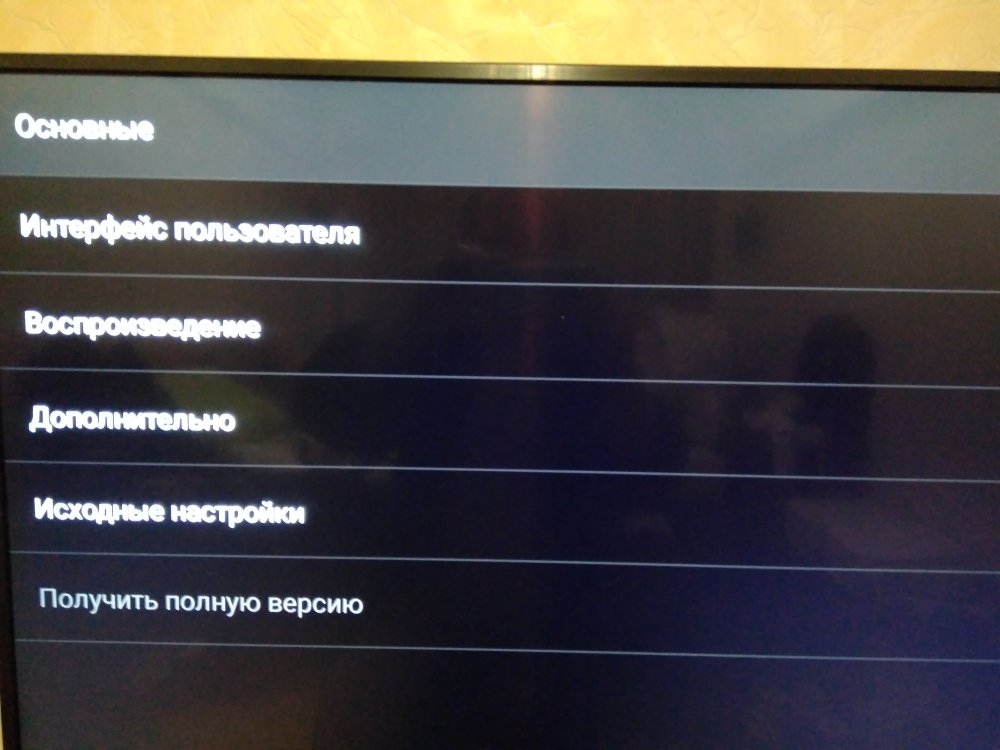
- Выбрать строку «Плейлист».
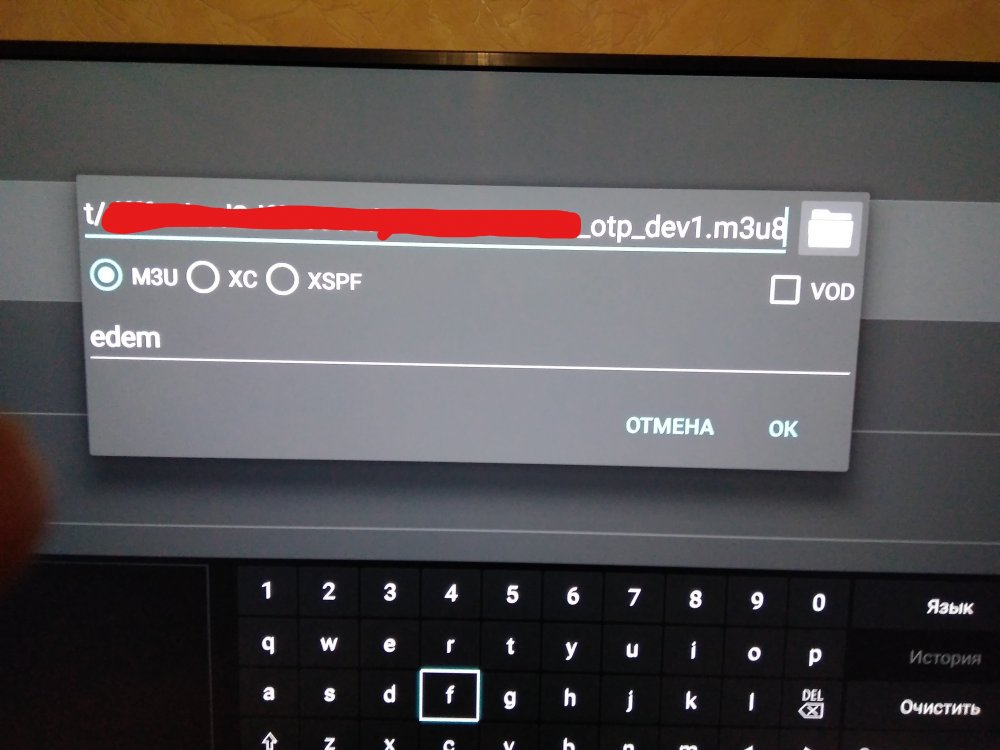
- В первом поле нужно вписать адрес M3U из биллинга. Это путь к файлу скачанного плейлиста в сети.
- Если в приоритете использование нескольких списков, то их лучше подписать, чтобы не было путаницы в строке ниже с названием «Name».
- Когда все заполнено, остается только нажать «ОК».

- Теперь следует подождать, пока меню канала загрузится в программу.
- Если случились какие-то сбои, то можно попробовать использовать VPN на своем гаджете.
- Кстати, в разделе «Интерфейс пользователя» можно поменять язык, время и цвет оформления. И не забываем ставить галочку в поле «Группы каналов в виде папок».

Источник: it-tehnik.ru
Настройка телевидения
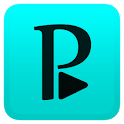
Perfect Player — отличный IPTV-плеер для Android устройств, в котором можно использовать несколько .m3u плейлистов, устанавливать дополнения и загружать телепрограмму. В плеере приятный и удобный интерфейс, уникальная функциональность и оптимизация, которая обеспечивает плавную работу на самых слабых устройствах. Приложение работает на Android TV и даже имеет собственный пульт — Perfect Cast.
Размер : Зависит от устройства
Версия: 1.5.9 от 27.06.2020 OS Android 4.0 и старше
Язык : Русский, Украинский, Английский , Иврит , другие
Разработчик : NikLabs
Стоимость : Бесплатно
Источник: http://niklabs.com/

Настройка IPTV
IPTV — это интернет-телевидение, через которое можно смотреть телеканалы, фильмы и любой другой видеоконтент. Перед настройкой убедитесь, что загрузили рабочий IPTV плейлист. Если у вас еще нет плайлиста, то тогда заходите и регистрируйтесь вот тут
У тех у кого еще нет плайлиста самое время Зарегистрироваться
1. Откройте Perfect Player и перейдите в Настройки.
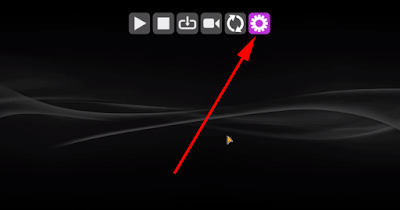
2. Нажмите на раздел Основные.
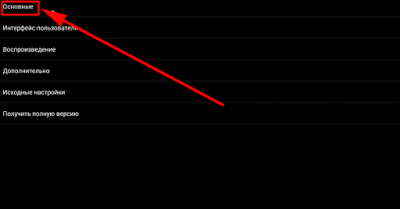
3. В первую очередь нам нужно указать путь к плейлисту.
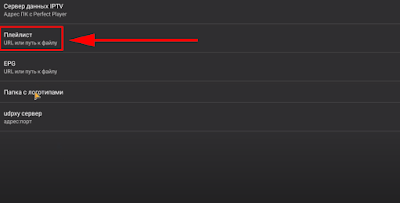
4. Впишите URL сайта, на котором находится плейлист или укажите локальный путь к нему.
Если вы не знаете где взять плайлист читайте тут
После добавления первого плейлиста появится возможность добавить следующий.
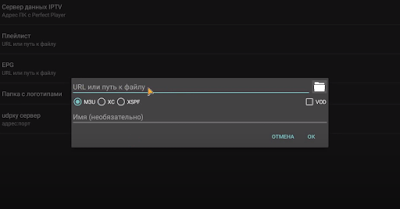
5. Сейчас вам надо Перейдите к настройке EPG.
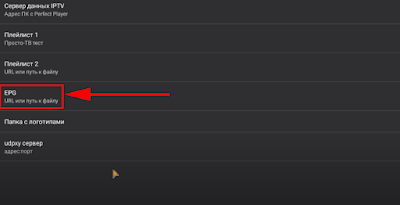
6. Перейдите к настройке EPG как указано на картинке. Это файл, который отвечает за телепрограмму и архив на ваших каналах тут вы должны вписать http://epg.it999.ru/epg.xml.gz
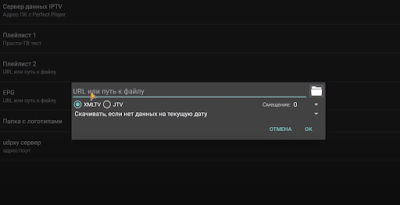
IPTV работает!
Также в настройках можно изменить размер шрифта, тему, указать пароль для родительского контроля, поменять язык, включить Perfect Cast, таймер сна и добавить логотипы телеканалов.
Для того чтоб отображались логотипы в Perfect player вам надо зайти в дополнительно так как указано на картинке №2

Картинка №2
Нажимайте на источники логотипов так как указано на картинке №3
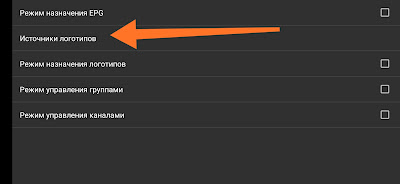
Картинка №3
Обратите внимание чтоб стояли две галочка, а вы должны поставить только последнею
если у вас не стоят галочки, то поставьте чтоб они все были!
Потом выйдете обратно там где находятся каналы, и логотипы будут загружаться дайте этому время минут 5 потом вы увидите что вместо букв будут появляться логотипы каналов.
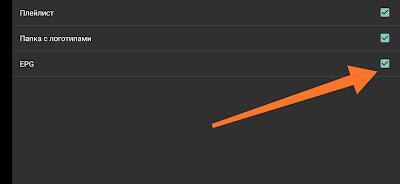
Это функция работает только в том случаи если вы выполнили настройки архива
Скачать Perfect Player для Android
Скачать плеер на Андроид вам нужно зайти в Play Store или Play Market . Приложение активно развивается с 2014 года и насчитывает более 1 миллиона загрузок в Play Market. Поддерживаются на приставках и телевизоры с Android TV.
Источник: iptv-support.blogspot.com
Как настроить и где скачать Perfect Player IPTV, его преимущества и недостатки



Программа была разработана в двух версиях и распространяется преимущественно бесплатно. За 2 года активной эксплуатации плеер очень полюбился поклонникам Смарт-ТВ за обилие плюсов:
- Приятный современный дизайн и удобство интерфейса. Части меню выскакивают на экран с боковых сторон, а при неиспользовании самостоятельно «заезжают» обратно, не создавая беспорядок внутри окна программы.
- Плеер адаптируется под любое разрешение и размер экрана.
- При каждом запуске программа сканирует старые плейлисты на предмет обновлений и, при обнаружении, незамедлительно устанавливает их.
- Возможность комфортного управления на разных устройствах: мышкой на ПК, тачпадом на ноутбуке, пальцем на смартфоне или планшете, пультом на ТВ-экране.
- Поддержка плейлистов в формате: M3U, XSPF. И общая поддержка EPG: XMLTV, JTV
- Можно просматривать содержимое съемных носителей внутри плеера: файлов с SD-карты, USB.
- Дополнительную информацию о канале или передаче легко найти сразу в плеере. Она отображается автоматически.
- Встроенный таймер, который отключит трансляцию в заданное время. Функция незаменима для родителей ребенка или подростка.

Минусов всего два и их сложно назвать критичными:
- Отсутствие обновлений с момента выхода программы и, как следствие, периодические подвисания и беспричинные закрытия плеера.
- В бесплатной версии очень много навязчивой рекламы.
Если скачать платную версию, то в ней будут некоторые особенности:
- Никакой рекламы.
- Просмотр начинается с того канала, на котором в прошлый раз находилась трансляция.
- Голосовое управление на некоторых устройствах.
- Возможность изменения расположения меню.

Где скачать
Бесплатную, проверенную на вирусы и баги версию плеера можно найти в Гугл Плей Маркете: https://play.google.com/store/apps/details?id=com.niklabs.ppgl=US.
Она подойдет для любого устройства на базе Андроид, а также для ПК.

Можно найти программу и на официальном сайте разработчика: https://www.softportal.com/software-36539-perfect-player.html. Там она также бесплатна.
Сайт, где можно найти версию с некоторыми исправленными багами и меньшим количеством рекламы: https://5play.ru/11921-perfect-player-iptv.html.

Скачать Perfect Player
Perfect Player доступен всем и бесплатно в Google Play. Найдите его в поиске или перейдите по ссылке:
Perfect Player IPTVDeveloper: Niklabs SoftwarePrice: Free
Если по каким-то причинам у вас нет возможности загрузить из Google Play, можете это сделать тут:
Для загрузки с 4pda необходима регистрация. В противном случае, при клике на ссылку вы увидите «Файл был удален».
Настройка Перфект Плеера IPTV
После скачивания и установки приложения на ПК с Windows его необходимо отрегулировать так, чтобы просмотр каналов был комфортным.
- Запустить Perfect Player IPTV и открыть панель настроек вверху.

- Выпадет окно разделов, в нем найти пункт «Настройки», а далее – «Основные настройки».

- Выбрать строку «Плейлист».

- В первом поле нужно вписать адрес M3U из биллинга. Это путь к файлу скачанного плейлиста в сети.
- Если в приоритете использование нескольких списков, то их лучше подписать, чтобы не было путаницы в строке ниже с названием «Name».
- Когда все заполнено, остается только нажать «ОК».

- Теперь следует подождать, пока меню канала загрузится в программу.
- Если случились какие-то сбои, то можно попробовать использовать VPN на своем гаджете.
- Кстати, в разделе «Интерфейс пользователя» можно поменять язык, время и цвет оформления. И не забываем ставить галочку в поле «Группы каналов в виде папок».

Perfect player iptv как настроить
Среди всех IPTV плееров доступных на Windows данный софт позволяет не заморачиваться с настройками, предоставляет пользователю удобную навигацию по каналам, поддерживает различные плейлисты. Версия для персональных компьютеров была выпущена довольно давно и не обновлялась с того времени, поэтому Perfect Player прекрасно запускается даже на Windows XP.
Перейдём к процессу скачивания плеера на ПК. Откроем любой браузер и напишем в поисковой строке «перфект плеер для виндовс». Такая формулировка запроса наиболее удачная и даёт сразу нужные результаты (версия 1.1.4). Если писать латиницей «Perfect Player», то мы увидим более новые версии (от 1.1.5 и выше). Все они предназначены для Android.
Итак, пишем валидную фразу в поисковой строке и переходим по первому запросу. SoftPortal.com – это старый сервис, который до сих пор работает.

На странице сайта всё имеет расположение, которое часто можно было увидеть лет восемь назад. Не нужно ничего искать, крутить колесом мыши – вкладка «скачать 63.5 Мб» находится на первом экране и информирует нас о размере Perfect Player. Кликаем по ней.

Открывается второе окошко, где можно немного почитать о данном софте и выбрать источник с программой в интернете. Сразу оговоримся, что на официальном сайте данной версии давно нет и переходить по верхней ссылке бесполезно. Выбираем SoftPortal.

Открывается предупреждающее оконо, но не пугайтесь – его смысл сводится к тому, чтобы предупредить, что данный файл подходит и для 64 разрядных OS. Сохраняем файл.

Всё, теперь можно перейти в папку с загрузками, либо через проводник, либо через меню браузера. Находим и запускаем exe файл. Начинается установка плеера, которая проходит стандартно и не требует повышенного внимания со стороны пользователя. В первом окне выберем удобный для себя язык и нажимаем «OK».

Если компьютер не самый мощный, то лучше закрыть все другие приложения перед продолжением процесса. Кликаем «Далее».

Установщик предупреждает нас, что потребуется 1,7 Мб дискового пространства и предлагает выбрать диск для установки. Ничего не делаем, просто жмём «Далее»

Видим, что в меню Пуск будет создан отдельный пункт Perfect Player. Продолжаем установку и, опять щёлкаем «Далее».

Ставим галочку вверху, если хотим иметь иконку для запуска плеера прямо на Рабочем столе и снова жмём «Далее».

Наконец, всё готово и можно запустить установку, которая завершается очень быстро. Щелкаем кнопку «Установить».

Для выхода из инсталлятора нужно нажать на надпись «Завершить», предварительно поставив галочку возле опции «Запустить Perfect Player.

Плеер сразу же запускается, как только мы закрываем инсталлятор и подсказывает нам, что для просмотра IPTV потребуется файл с плейлистом. Убираем (нажав «ОК») предупредительную надпись и переходим к настройке программы.

В окне настроек нужно автоматизировать процесс, чтобы не настраивать программу каждый раз, когда мы будем её снова запускать. Ставим три галочки возле пунктов «Скачивать плейлисты при старте», «Сканировать каналы при старте», «Разрешить сервер данных IPTV».

Если вы не скачивали файл m3u ранее, то нужно опять запустить браузер, войти в свой личный кабинет на сайте iptv.online и перейти на вкладку «Плейлисты».

Среди своих плейлистов можно выбрать любой, нажав на зелёную ссылку для начала загрузки файла m3u на компьютер.

Как только загрузка завершится, возвращаемся назад в Perfect Player и указываем ему, на только что скачанный файл. В окне настроек вверху справа находится кнопка привязки файла с плейлистом. Нажимаем на неё.

Находим и указываем папку загрузок из браузера. Обычно она находится на диске «С» в разделе User (пользователь).

В папке находим файл m3u, выделяем его и кликаем кнопку «Открыть».

Выходим из меню настроек, нажав «ОК».

Как видим, справа загружается список каналов нашего провайдера и можно переходить к просмотру телепередач.
Вверху слева показано превью нашего экрана, и, чтобы его развернуть, нужно кликнуть по кнопке перехода в полноэкранный режим (кнопка в виде синих кавычек).
Источник: xn—-7sb3ackdte3hm.xn--p1ai